Kako postaviti upit u bazu podataka MS Access 2019

Naučite kako postaviti upite u Access bazi podataka uz jednostavne korake i savjete za učinkovito filtriranje i sortiranje podataka.
Osim osnovnih značajki koje ćete koristiti u web-aplikaciji Excel, tu su i neke napredne značajke. Konkretno, možete raditi s formulama i funkcijama, manipulirati podacima, pa čak i koautorirati proračunske tablice u stvarnom vremenu u oblaku.
Jedan od primarnih razloga popularnosti Excela kao alata za analizu podataka je naizgled beskrajna ponuda funkcija. Funkcija je malo logike da obavlja neki izračun ili manipulira podataka na određeni način.
Na primjer, možda želite da ćelija prikazuje dodavanje dviju drugih ćelija. Možete koristiti jednostavan znak plus (+) da biste postigli ovaj dodatak. Međutim, ako idemo dalje, možda biste željeli da ćelija prikazuje trenutno vrijeme. Možete koristiti funkciju, kao što je Now(), koja bi prikazala trenutno vrijeme.
Da biste unijeli funkciju u ćeliju, unesite znak jednakosti (=) nakon čega slijedi funkcija. Na primjer, da biste ušli u funkciju Now(), upišite =Now().

Nakon što završite s unosom funkcije i pritisnete Enter, vidjet ćete trenutno vrijeme umjesto funkcije =Now() u ćeliji. Ova jednostavna, ali moćna funkcionalnost je ono što korisnicima omogućuje stvaranje vrlo vrijednih i složenih proračunskih tablica uz minimalnu obuku.
Ako slijedite, primijetite da vam web-aplikacija Excel, kako počnete upisivati funkciju, automatski počinje prikazivati sve funkcije i sužava se na popisu mogućih funkcija dok nastavite s tipkanjem. Ova je značajka korisna kada se ne možete sjetiti točnog naziva funkcije, ali zapamtite da počinje određenim slovom.
Izvrstan popis dostupnih funkcija Excel Web App po kategorijama dostupan je na web stranici Microsoft Officea .
Sposobnost manipuliranja podacima osnovna je komponenta Excela i nastavlja se u web-aplikaciji Excel. Možete manipulirati podacima korištenjem funkcija ili stvaranjem vlastitih formula. Postoje funkcije za manipuliranje numeričkim podacima, a također i tekstualnim podacima.
Možete dinamički povezati sadržaj ćelije s drugim ćelijama. Na primjer, možete imati stupac za prodaju i stupac za troškove, a zatim treći stupac koji označava dobit oduzimanjem stupca troškova od stupca prodaje. Pomoću funkcija i matematičkih jednadžbi, uz samo vaš web preglednik, možete brzo pretvoriti podatke u oblik pomoću web-aplikacije Excel.
Jedna od uzbudljivih novih značajki koje se nalaze u web-aplikaciji Excel je mogućnost koautorstva proračunskih tablica s drugima u stvarnom vremenu iu isto vrijeme. Na primjer, zamislite da ste u Seattleu, a vaš kolega u Manili. Isti dokument možete uređivati u stvarnom vremenu pomoću preglednika. Kada vaš kolega unese tekstualne ili numeričke podatke, vidite da se pojavljuju na vašem zaslonu.
Koautorstvo omogućuje mnogo produktivnije iskustvo jer oboje uređujete isti dokument, koji održava jednu verziju istine.
S proračunskom tablicom otvorenom u web-aplikaciji Excel možete vidjeti druge korisnike koji trenutno uređuju dokument u donjem desnom kutu zaslona. Na primjer, ako dvije osobe uređuju, vidjet ćete tekst koji kaže "2 osobe uređuju". Ako kliknete na ovaj tekst, vidjet ćete dva korisnika koji trenutno uređuju proračunsku tablicu.
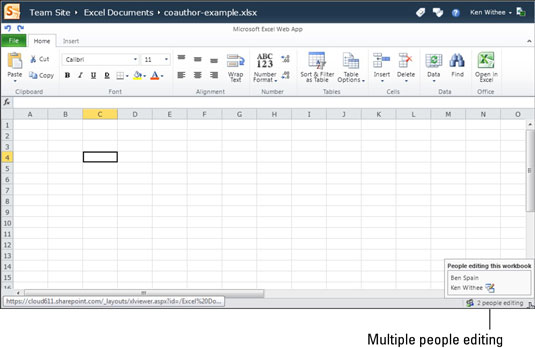
Kada jedan od korisnika izvrši promjenu u dokumentu, svi koji trenutno gledaju dokument vidjet će kako se promjene odvijaju iu njihovom prikazu. Pokazalo se da je ovo iznimno korisna značajka jer se nove promjene ne moraju slati e-poštom drugim osobama kako bi vidjeli najnoviju verziju proračunske tablice.
Proračunska tablica postoji samo na jednom mjestu, tako da postoji samo jedna verzija istine za ovu proračunsku tablicu.
Naučite kako postaviti upite u Access bazi podataka uz jednostavne korake i savjete za učinkovito filtriranje i sortiranje podataka.
Tabulatori su oznake položaja u odlomku programa Word 2013 koje određuju kamo će se točka umetanja pomaknuti kada pritisnete tipku Tab. Otkrijte kako prilagoditi tabulatore i optimizirati svoj rad u Wordu.
Word 2010 nudi mnoge načine označavanja i poništavanja odabira teksta. Otkrijte kako koristiti tipkovnicu i miš za odabir blokova. Učinite svoj rad učinkovitijim!
Naučite kako pravilno postaviti uvlaku za odlomak u Wordu 2013 kako biste poboljšali izgled svog dokumenta.
Naučite kako jednostavno otvoriti i zatvoriti svoje Microsoft PowerPoint 2019 prezentacije s našim detaljnim vodičem. Pronađite korisne savjete i trikove!
Saznajte kako crtati jednostavne objekte u PowerPoint 2013 uz ove korisne upute. Uključuje crtanje linija, pravokutnika, krugova i više.
U ovom vodiču vam pokazujemo kako koristiti alat za filtriranje u programu Access 2016 kako biste lako prikazali zapise koji dijele zajedničke vrijednosti. Saznajte više o filtriranju podataka.
Saznajte kako koristiti Excelove funkcije zaokruživanja za prikaz čistih, okruglih brojeva, što može poboljšati čitljivost vaših izvješća.
Zaglavlje ili podnožje koje postavite isto je za svaku stranicu u vašem Word 2013 dokumentu. Otkrijte kako koristiti različita zaglavlja za parne i neparne stranice.
Poboljšajte čitljivost svojih Excel izvješća koristeći prilagođeno oblikovanje brojeva. U ovom članku naučite kako se to radi i koja su najbolja rješenja.








